Но это не точно, не абсолютно и относительно, так как каждый пользуется функционалом Windows по-разному, у кого-то есть рабочий принтер дома, а у кого-то нет, кто-то пользуется обновлениями Windows, а кто-то не хочет введу того, что порой это оборачивается фатальной ошибкой для системы, вплоть до BSoD (или синий экран смерти).
На такую разницу и нужно смотреть в первую очередь, чем именно пользуетесь вы, так же обязательно знать составные службы, название которых «не говорящие», пример «Диспетчер печати» — всё понятно, если есть принтер не трогаем и ничего не меняем, если нет, то можно отключить, если вам будет так спокойней, «DNS-клиент» — в названии этой службы уже не так всё очевидно, эта служба является очень важной для работы в сети, и без неё вы не получите доступ в интернет грубо говоря, именно поэтому я опишу ещё один способ, кроме того, что я приводил в одной из своих статей по отключению не нужных служб для повышения производительности операционной системы.
Конкретно для Windows 10 и так шаг первый:
Правкой кнопкой мыши по значку пуск, выбираем из раскрывшегося меню пункт «Диспетчер задачи»
В открывшемся окне, выбираем вкладку «Службы», после чего в нижнем левом углу, нажимаем на «Открыть службы» для перехода в меню управления службами где мы уже сможем отключать службы, при этом видеть их описание, к несчастью для нас порой его не достаточно, чтобы понять за что конкретно отвечает служба, но примерное представление «трогать вам эту службу или нет» вы получите.
Диспетчер задач Windows, избавляемся от служб и задач
И так теперь ниже я приведу список служб, которые вы можете отключить, с небольшим описанием:
Xbox Accessory Management Service – если вы не пользуетесь, как я, магазином или другими «причудами» Microsoft-магазина и программы Xbox, отключайте.
Сохранение игр на Xbox Live – аналогичная ситуация, что и с прошлой службой.
Диспетчер проверки подлинности Xbox Live – отключаем.
Центр обновления Windows – служба вообще нужная, введу выпуска разных обновлений безопасности системы и тому подобное, отключайте на своё усмотрение, однако знайте, что порой она любит включаться обратно, для этого рекомендую сначала отключить службу кликнув правой кнопкой, далее свойства и в открывшемся меню поставить «Тип запуска» Отключена.
Опять же нажатием на полосу пуска, не на значок, правой кнопкой мыши, выбрать «Параметры панели задач», выбираем меню «Обновление и безопасность»
В открывшемся окне кликаем на «Дополнительные параметры» и отключаем всё, что видим.
Windows Search – из описания можно понять для чего примерно нужна эта служба, можно отключить.
Центр обеспечения безопасности – отвечает так же за программу «Защитник Windows», рекомендую отключать эту службу только достаточно опытным пользователям уровня Администратор, так как, по сути, это встроенный антивирус со своими причудами, описание службы достаточно подробно, чтобы разобраться во всей важности или неважности для вас.
Отключение ВСЕХ ненужных служб в Windows 10 | Оптимизация Windows 10
Родительский контроль – думаю не следует объяснять для чего она нужно, в моём случаи она отключена, я большой ребёнок!
Служба общих сетевых ресурсов проигрывателя Windows Media – отключаем если не пользуемся данным проигрывателем и не хотим раздавать по внутренней сети свою музыку.
Служба удаленного управления Windows (WS-Management) – важная служба для сетевого удалённого управления, в домашних компьютерах редко нужна, и всё же отключайте её понимая, что в вашем случаи она вам не понадобится.
Биометрическая служба Windows – само название этой службы с той шумихой, что была в преддверии выхода Windows 10, говорит о том что её необходимо сразу же отключить, по сути служба сбора ваших данных для ведения статистки и всего того, что можно делать с вашими данными.
Служба времени Windows – ещё одна служба для корпоративных сетей, для синхронизации времени с сервером, чтобы на каждом компьютере, подключённом в вашей сети, было идентичное время, вы на домашнем компьютере, смело отключайте.
Теневое копирование тома – важная служба, которой можно пренебречь, если вы опытный пользователь и сами делаете точку восстановления системы в нужно для вас время, в противном случаи иной раз лучше не отключать, так как автоматически создаёт такие точки для восстановления системы.
Служба запросов на теневое копирование томов Hyper-V
Служба Hyper-V PowerShell Direct
Служба синхронизации времени Hyper-V
Служба завершения работы в качестве гостя (Hyper-V)
Служба виртуализации удаленных рабочих столов Hyper-V
Служба обмена данными (Hyper-V)
Служба пульса (Hyper-V)
Интерфейс гостевой службы Hyper-V
Все вышеперечисленные службы относятся к виртуальной машине, если вы знаете, что это, и пользуетесь, то службы оставляем включёнными или ставим параметр запуска «Вручную», в своём случаи у меня всё отключено, так как я не пользуюсь данным функционалом.
Перенаправитель портов пользовательского режима служб удаленных рабочих столов – говорящее название из него можно сделать вывод, что, если вы не пользуетесь удалёнными рабочими столами и это вам никогда не понадобится, можно смело отключать.
Настройка сервера удаленных рабочих столов – аналогично.
Служба Advanced Threat Protection в Защитнике Windows
Служба «Безопасность Windows» – я уже описал службу центра обеспечения безопасности, поступайте аналогично.
Служба управления радио – думаю с ней всё понятно, если вы не в самолёте с ноутбуком, и вам не нужно радио, можно отключить!
Служба демонстрации магазина – из описания следует, что служба работает, когда работает демонстрация магазина, я не пользуюсь магазином Windows, поэтому она у меня отключена.
Удаленный реестр – позволяет администраторам менять реестр удалённо с центрального компьютера, отключаем если вы домашний «пк-боярин».
Маршрутизация и удаленный доступ – если вы противник удалённого доступа к компьютеру, то можно отключить, однако как я писал выше у каждого может быть разная ситуация, поэтому функция удалённого доступа и виртуальной машины могут вам понадобится при удалённом администрировании, однако я считаю, что системные администраторы, работающие удалённо и так всё это, прекрасно знают.
Телефонная связь – скайпом я не пользуюсь, звоню через сотовый телефон, поэтому при таком раскладе, можно отключить.
Модуль поддержки NetBIOS через TCP/IP – очередная служба, больше относящаяся к удалённому администрированию, выбор за вами.
Служба географического положения – служба благодаря которой работают программы погоды встроенные в Windows и прочее, я предпочёл отключить.
Служба установки Microsoft Store – в моём компьютере вырезан на уровне реестра магазин Windows, следовательно, и служба выключена.
Функциональные возможности для подключенных пользователей и телеметрия – коротко, это служба для сбора данных, отключаем.
Источник: dzen.ru
Отключение ненужных служб на Windows 7

Системных служб в Windows гораздо больше, чем потребностей у пользователя. Они висят в фоне, выполняя бесполезную работу, нагружая систему и сам компьютер. Но все ненужные службы можно остановить и полностью отключить, чтобы немного разгрузить систему. Прирост будет небольшим, но на совсем слабых компьютерах точно будет заметен.
Освобождение оперативной памяти и разгрузка системы
Данным операциям будут подвержены те службы, которые выполняют невостребованную работу. Для начала в статье будет представлен способ их отключения, а затем приведен список рекомендуемых к остановке в системе. Для выполнения нижеприведенной инструкции пользователю обязательно нужна администраторская учетная запись, или же такие права доступа, которые позволят вносить достаточно серьезные изменения в систему.
Останавливаем и отключаем ненужные службы
- Запускаем «Диспетчер задач» с помощью панели задач. Для этого на ней нажимаем правой кнопкой мыши и выбираем соответствующий пункт в появившемся контекстном меню.
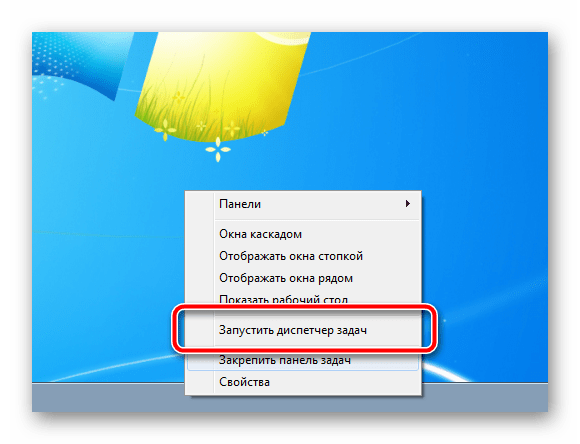
- В открывшемся окне сразу же переходим во вкладку «Службы», где отобразится список работающих элементов. Нас интересует одноименная кнопка, которая находится в правом нижнем углу данной вкладки, нажимаем на нее один раз.
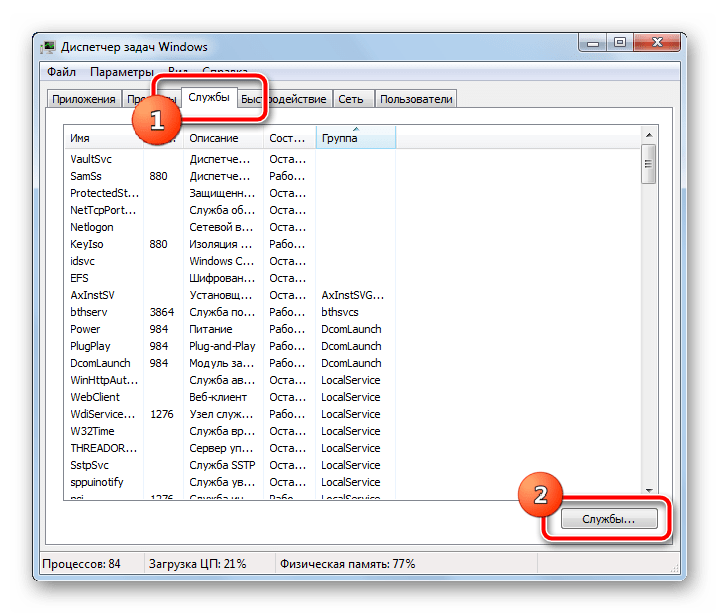
Теперь мы добрались до самого инструмента «Службы». Здесь перед пользователем отображается в алфавитном порядке список всех служб, вне зависимости от их состояния, что значительно упрощает их поиск в таком большом массиве. 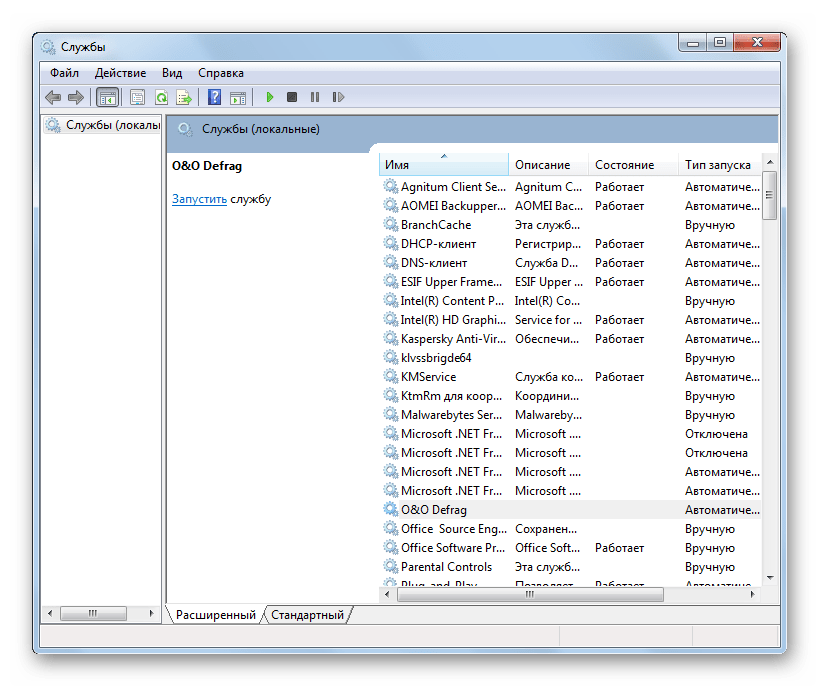 Еще один способ добраться к этому инструменту — одновременно нажмите на клавиатуре кнопки «Win» и «R», в появившемся окошке в строке поиска впишите фразу services.msc , после чего нажмите «Enter».
Еще один способ добраться к этому инструменту — одновременно нажмите на клавиатуре кнопки «Win» и «R», в появившемся окошке в строке поиска впишите фразу services.msc , после чего нажмите «Enter». 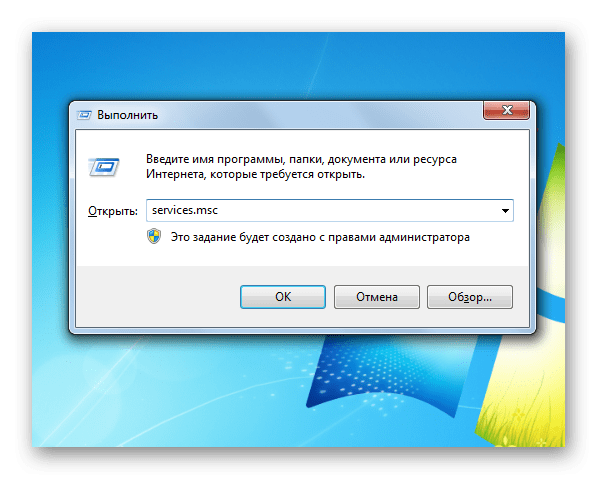
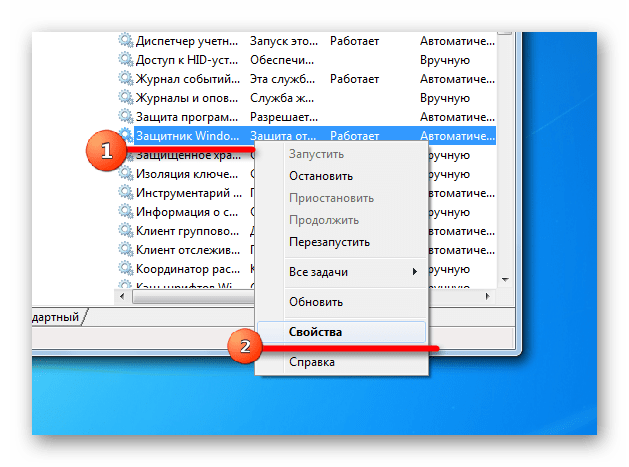
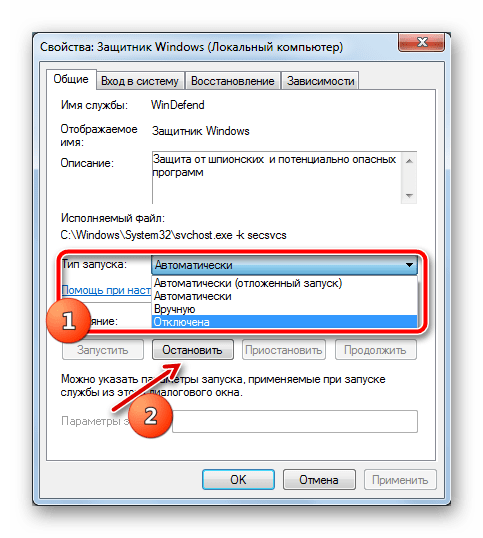
Какие службы отключить
Ни в коем случае не отключайте все службы подряд! Это может привести к необратимому краху операционной системы, частичному отключению ее важных функций и потере персональных данных. Обязательно читайте описание каждой службы в окне ее свойств!
- Windows Search — служба поиска файлов на компьютере. Отключите, если для этого используете сторонние программы.
- Архивация Windows — создание резервных копий важных файлов и самой операционной системы. Не самый надежный способ создания резервных копий, действительно хорошие способы ищите в предложенных материалах внизу этой статьи.
- Браузер компьютеров — если ваш компьютер не подключен к домашней сети или не соединен с другими компьютерам, то работа этой службы бесполезна.
- Вторичный вход в систему — если в операционной системе только одна учетная запись. Внимание, доступ к другим учетным записям невозможен будет до тех пор, пока служба не будет включена снова!
- Диспетчер печати — если не пользуетесь принтером на этом компьютере.
- Модуль поддержки NetBIOS через TCP/IP — служба также обеспечивает работу устройства в сети, чаще всего она не нужна обычному пользователю.
- Поставщик домашних групп — снова сеть (на этот раз только домашняя группа). Тоже отключаем, если не пользуетесь.
- Сервер — на этот раз локальная сеть. Не пользуетесь же, признайтесь.
- Служба ввода планшетного ПК — совершенно бесполезная штука для устройств, которые никогда не работали с сенсорной периферией (экраны, графические планшеты и прочие устройства ввода).
- Служба перечислителя переносных устройств — вряд ли вы пользуетесь синхронизацией данных между переносными устройствами и библиотеками Windows Media Player.
- Служба планировщика Windows Media Center — большинством забытая программа, ради которой работает целая служба.
- Служба поддержки Bluetooth — если у вас нет данного устройства передачи данных, то и эту службу можно убрать.
- Служба шифрования дисков BitLocker — можно выключить, если вы не пользуетесь встроенным инструментом шифрования разделов и переносных устройств.
- Службы удаленных рабочих столов — ненужный фоновый процесс для тех, кто не работает со своим устройством удаленно.
- Смарт-карта — еще одна забытая служба, ненужная большинству обычных пользователей.
- Темы — если вы приверженец классического стиля и не используете сторонние темы оформления.
- Удаленный реестр — еще одна служба для удаленной работы, отключение которой значительно повышает безопасность системы.
- Факс — ну тут вопросов нет, правда?
- Центр обновления Windows — можно отключить, если вы по каким-то причинам не обновляете операционную систему.
Это базовый список, отключение служб в котором значительно повысит безопасность компьютера и немного его разгрузит. А вот и обещанный материал, который обязательно нужно изучить для более грамотного пользования компьютером.
Лучшие бесплатные антивирусы:
Avast Free Antivirus
AVG Antivirus Free
Kaspersky Free
Ни в коем случае не отключайте службы, в назначении которых не уверены. В первую очередь это касается защитных механизмов антивирусных программ и файерволов (хотя грамотно настроенные средства защиты не позволят так просто себя отключить). Обязательно записывайте, в какие службы вы внесли изменения, чтобы в случае обнаружения неполадок можно было все включить обратно.
На мощных компьютерах прирост в производительности может быть даже не заметен, а вот более старые рабочие машины точно ощутят немного освободившуюся оперативную память и разгруженный процессор.
Источник: lumpics.ru
Какие программы можно отключить в диспетчере задач

Отключение «ненужных» служб
Как открыть список служб
- Нажать сочетание кнопок Win+R, для вызова окна «Выполнить»;
- Ввести команду services.msc и нажать Enter. См. пример ниже (способ универсальный и работает в Windows 7/8/10).


В Windows 10 работать со службами можно прямо из диспетчера задач. Чтобы его вызвать, можно использовать сочетание кнопок Ctrl+Shift+Esc или Ctrl+Alt+Del.


Службы: просматриваем список (у всех различный тип запуска и режим работы)
Щелкнув двойным кликом по любой из служб — можно открыть ее свойства. В свойствах можно изменить ее состояние (т.е. либо остановить ее работу, либо наоборот, запустить), и тип запуска (автоматически, вручную и пр.).
Источник: pomogaemkompu.temaretik.com